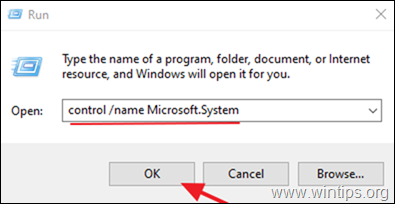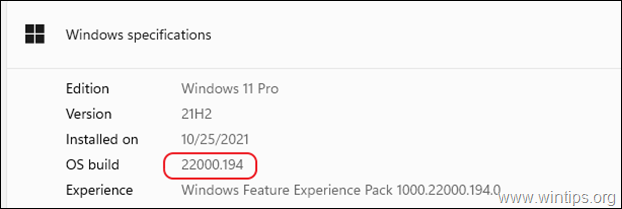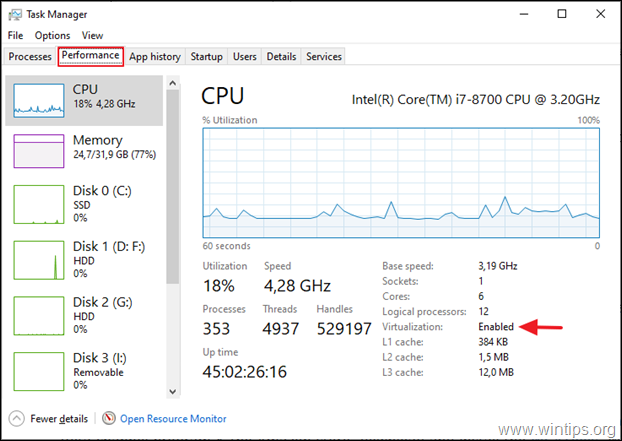Microsoft había anunciado que las aplicaciones de Android se ejecutarán en Windows 11 para el programa Windows Insider que se encuentran en el canal Beta. Esto es realmente sorprendente porque esperamos que la aplicación de Android aparezca en el canal Dev, pero se introdujo en el canal Beta según la información reciente de Microsoft.
La ejecución de aplicaciones de Android en Windows 11 se sentirá bastante similar a la misma experiencia que obtendrá cuando esté en su dispositivo móvil. Se integra y se ajusta sin esfuerzo a la interfaz de Windows 11, tal como lo habían anticipado los usuarios.
Microsoft se asoció con Amazon y los desarrolladores de aplicaciones para presentar 50 aplicaciones y juegos para Windows Insiders para probarlos en un amplio conjunto de hardware. Las nuevas aplicaciones se lanzarán a través de las actualizaciones del programa Windows Insider en las próximas semanas. *
* Nota: Si desea descargar aplicaciones de Android en Windows 11 sin unirse al programa de canal Windows Insider-Beta y la tienda de Amazon, descargue e instale el
WSATools. WSATools es un instalador de apk simple para el subsistema de Windows 11 para Android, que simplifica el proceso de descargaCómo ejecutar aplicaciones de Android en Windows 11.
- Parte 1. Requisitos para ejecutar aplicaciones de Android en Windows 11.
- Parte 2. Pasos para ejecutar aplicaciones de Android en Windows 11.
Parte 1. Requisitos para ejecutar aplicaciones de Android en Windows 11.
1. Windows 11 compilación 22000.xxx o posterior. Para averiguar la compilación de Windows 11 instalada:
1. presione el Ventanas
+ R claves para cargar el Correr caja de diálogo.
2. Escriba el siguiente comando y presione Ingresar para abrir las propiedades del sistema.
- control / nombre Microsoft. Sistema
3. En "Especificaciones de Windows", asegúrese de que la versión del sistema operativo sea al menos "22000.xxx"
2. Virtualización de hardware: Para ejecutar aplicaciones de Android en Windows 11, necesita un procesador que admita la virtualización de hardware, que debe estar habilitado. Para conocer el estado de la virtualización en su sistema:
1. imprenta Ctrl + MAYÚS + ESC para abrir el Administrador de tareas.
2. En Rendimiento pestaña, compruebe si Virtualizaciónn es Activado. *
* Nota: Si la virtualización está deshabilitada, debe habilitarla desde el BIOS. Para habilitar la virtualización en BIOS:
una. Apaga tu computadora.
B. Encienda su PC nuevamente y presione la tecla correspondiente para ingresar a la configuración del BIOS. (La clave puede variar según las diferentes marcas. (Normalmente es: Del, F2, F10, etc.)UNA. Si tienes un CPU Intel:
- Haga clic en el Avanzado * pestaña y establezca la Virtualización (también conocida como "Tecnología de virtualización Intel® (VT-x)" para Permitir.
* Nota: En algunos BIOS, la configuración de "Virtualización" se encuentra en la Rendimiento opciones.
B. Si tienes un CPU AMD:
- Haga clic en el M.I.T. pestaña -> Configuración de frecuencia avanzada –> Configuración básica avanzada y el conjunto el Modo SVM (también conocido como "máquina virtual segura") para Permitir.
3. Cuenta de Windows Insider: Si no posee una cuenta de Insider, regístrese para obtener una cuenta gratuita de Windows Insider aquí.
4. Cuenta de Amazon: Necesita una cuenta de Amazon para iniciar sesión y descargar aplicaciones de la tienda de aplicaciones de Amazon. Si no posee una cuenta de Amazon, regístrese desde una aquí. (Obtenga una cuenta de Amazon con sede en EE. UU. Si está fuera de EE. UU. Usa VPN).
Parte 2. Pasos para ejecutar aplicaciones de Android en Windows 11.
Si tiene los requisitos anteriores, realice los siguientes pasos para ejecutar aplicaciones de Android en Windows 11:
- Paso 1. Cambie al canal Beta en el programa Windows Insider.
- Paso 2. Habilite la plataforma de máquina virtual y la plataforma de hipervisor de Windows.
- Paso 3. Actualice la aplicación Microsoft Store a la versión 22110.1402.6.0 o superior.
- Etapa 4. Instale la aplicación Amazon Appstore y el subsistema de Windows para Android.
Paso 1. Cambie al canal Beta con la compilación 22000.282 en el programa Windows Insider. *
Importante: Es importante informar a los usuarios que cuando cambian al programa Windows Insider, no pueden "volver" a una versión anterior, sino que deben volver a instalar Windows. Por lo tanto, es esencial reconsiderarlo antes de saltar al barco y cambiar al programa Windows Insider.
1. Haga clic en el Búsqueda icono y tipo Programa Windows Insider.
2. Abierto el Configuración del programa Windows Insider.
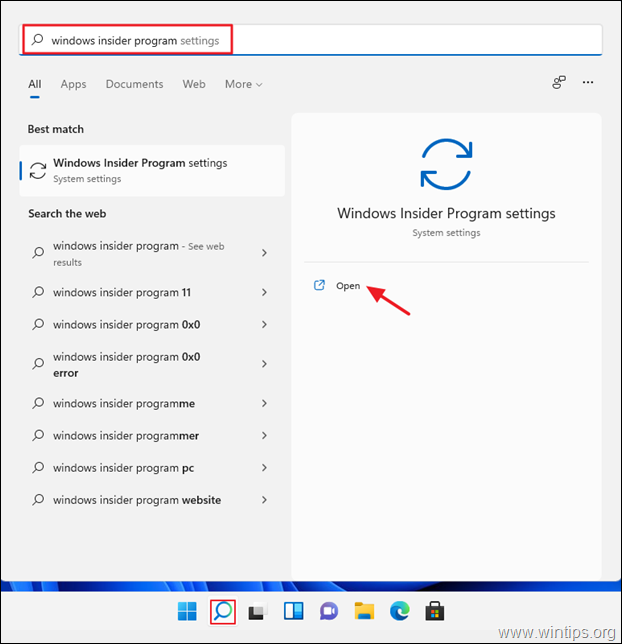
3a. Si se le solicita que active los datos de diagnóstico opcionales, haga clic en Abra Diagnóstico y comentarios.
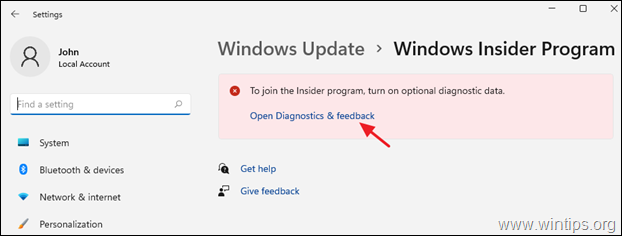
3b. Colocar Datos de diagnóstico opcionales a Sobre.
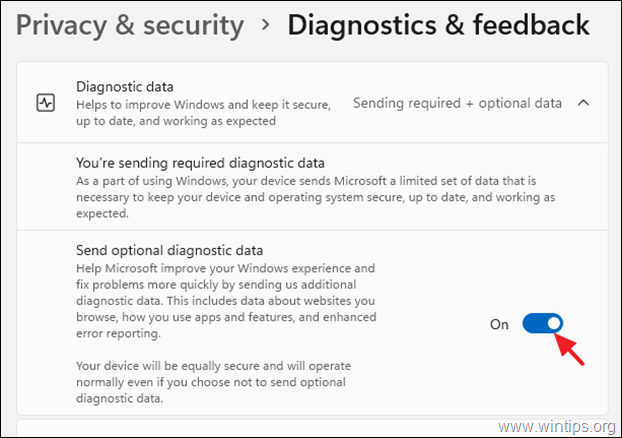
4. Haga clic en el Empezar y luego en la pantalla emergente, haga clic en Vincular una cuenta.
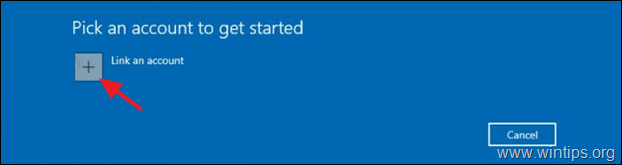
5. Ahora agregue su cuenta de Windows Insider y haga clic en Continuar.
6. En la siguiente pantalla, seleccione el Canal Beta, hacer clic Continuar
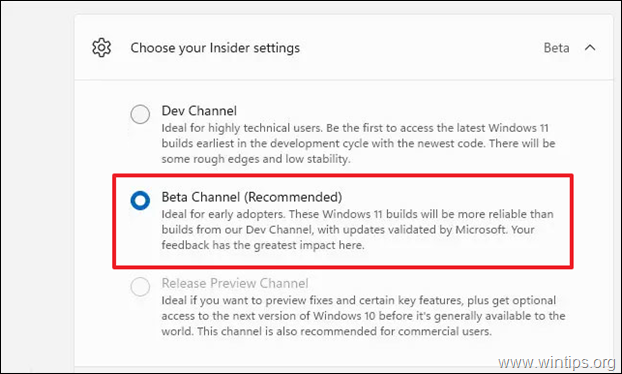
6. Hacer clic Confirmar estar de acuerdo con los términos y condiciones.
7. Haga clic en Reiniciar ahora para completar el registro en el programa Windows Insider. *
Nota: Puede decidir seleccionar Reiniciar más tarde, considerando que el proceso de configuración de la PC puede requerir que reiniciemos la Computadora 2-3 veces.
Paso 2. Habilite la máquina virtual y la plataforma de hipervisor de Windows.
1. Haga clic en Búsqueda icono y busque Activar o desactivar las características de windowsy luego haga clic en Abierto.
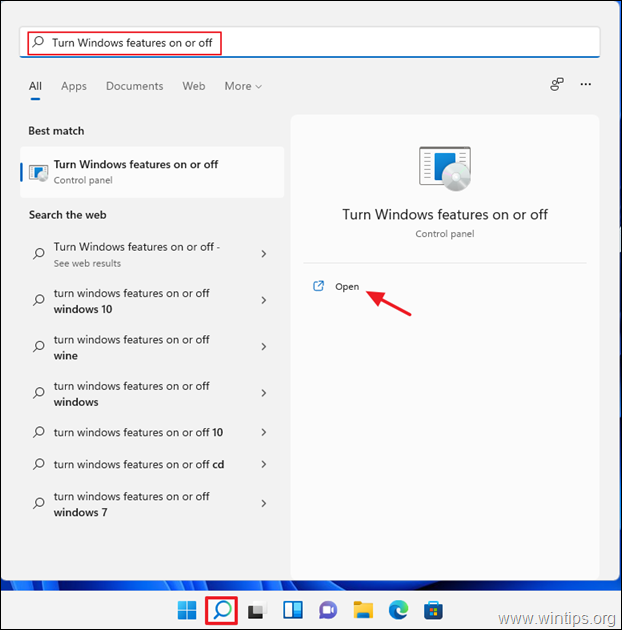
2. Cheque Plataforma de máquina virtual y VentanasPlataforma de hipervisor, luego seleccione OK.
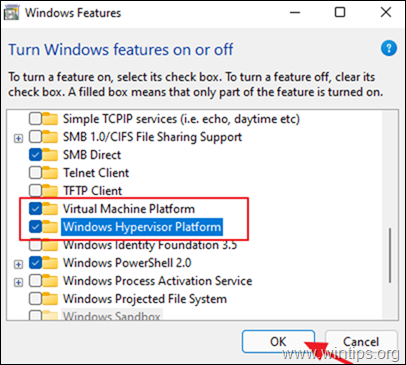
3. Reiniciar la PC. (Sin embargo, puede optar por reiniciar más tarde para completar la configuración).
Paso 3. Actualice la aplicación Microsoft Store a la versión 22110.1402.6.0 o superior.
1. Haga clic en el Comienzo menú y luego abra el Microsoft Store.
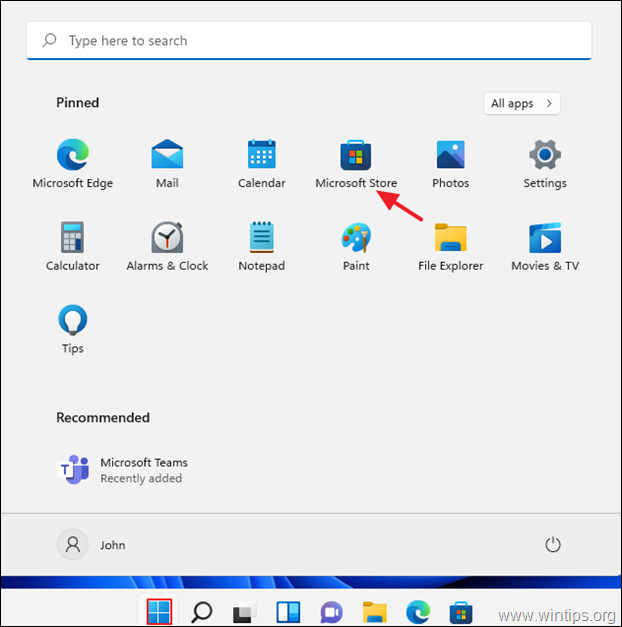
2. Selecciona el Biblioteca pestaña en la esquina inferior izquierda. Luego proceda a hacer clic Obtener actualizaciones
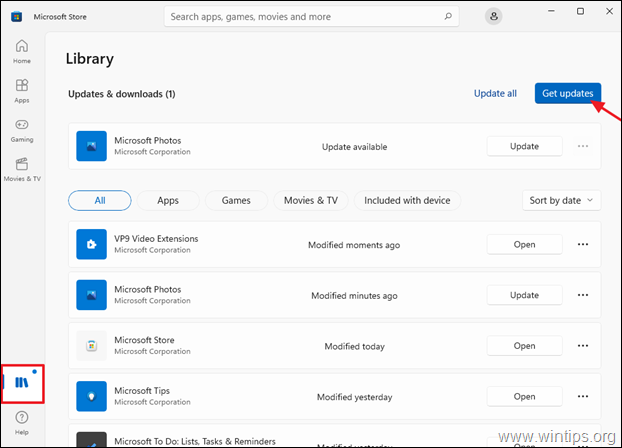
3. Si hay una actualización disponible para Microsoft Store, proceda e instálela.
Etapa 4. Instale la aplicación de la tienda de aplicaciones de Amazon.
1. Abierto Microsoft Store y buscar Tienda de aplicaciones de Amazon o haga clic en este enlace: https://aka.ms/AmazonAppstore
2. Hacer clic Instalar en pc y luego haga clic en Configuración.
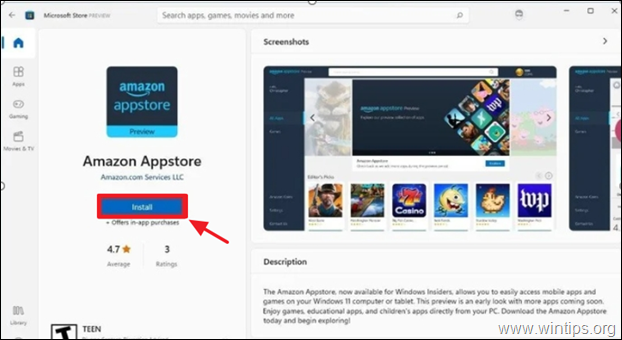
3. Cuando se le solicite, haga clic en Descargar para descargar e instalar el Subsistema de Windows para Android.
4. Una vez que se complete la instalación, abra Tienda de aplicaciones de Amazon aplicación e inicie sesión con su cuenta de Amazon.
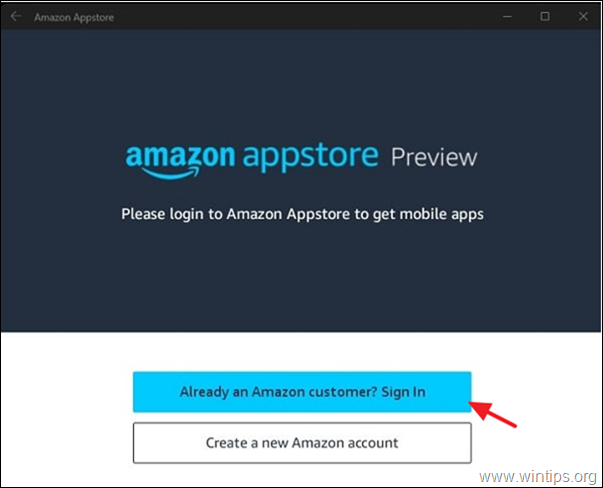
5. Después de iniciar sesión en Amazon Appstore, busque o seleccione las aplicaciones o juegos de Android que desea instalar de la lista.
A partir de ahora, se puede acceder a cualquier aplicación de Android que instale a través del botón de búsqueda de Windows o el menú Inicio. Desde mi punto de vista, los usuarios que han probado esta función parecen estar bastante impresionados con el nivel de juegos y aplicaciones disponibles en la Appstore.
¡Eso es! Déjame saber si esta guía te ha ayudado dejando tu comentario sobre tu experiencia. Por favor, haga clic en Me gusta y comparta esta guía para ayudar a otros.